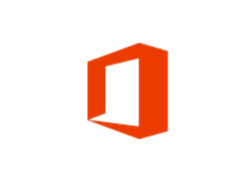亲测好用,局域网共享一键修复(OKShare)_支持Win11/10/8/7/XP全系列系统共享,OKShare是一款非常实用的局域网共享一键修复工具,该款工具可以解决所以网络共享问题,包括打印机共享、文件共享、网络共享等,可以一键共享局域网,支持简单共享和密码共享两种共享方式。局域网共享一键修复win10 ,局域网共享一键修复设置工具,一键共享局域网 win11 ,win10局域网共享一键修复脚本,win10局域网一键修复工具,网络局域网一键修复工具,win10一键修复共享,XP和WIN11共享,一键解决windows10访问局域网的问题
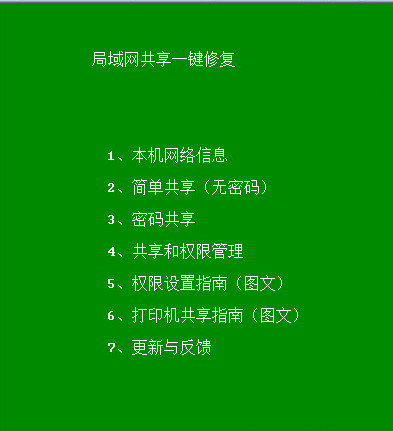
功能介绍
1、查看网络信息
2、简单共享,无密码
3、密码共享
4、共享和权限设置
5、设置权限指南,图文
6、打印机共享指南,图文
7、软件更新与反馈
软件特色
1、以脚本的方式执行修复功能
2、列表的功能都是可以直接启动的
3、并且不需要安装,修复局域网非常简单
4、另外提供四种针对适配器的功能
5、提供两种高级修复网路的方案
6、可以对您的系统网络环境加固
7、okshare的功能都是自动化的
8、选择对应的编号就可以执行功能
使用方法
okshare怎么使用?
1、点击okshare.bat启动就可以了,如果提示错误,请通过右键管理员身份运行
2、在下方输入对应的标题号码,例如输入“1”点击回车也就是“Enter”按键,显示本机信息
3、如图所示,可以通过记事本的功能将您的本机信息显示在txt上
4、如果你想要进行简单共享的话,可以输入“2”然后回车,提示输入共享文件的地址
5、这里输入“3”进行密码共享
6、输入“4”的话可以进行共享和权限的管理
7、输入“5”和“6”的话就可以获得图文教程,不懂如何操作的用户可以点击查看
设置方法
打开本程序,输入“4”,共享和权限设置,按回车,打开系统的“共享文件夹”管理器,右键“共享”,可新建共享;右键右侧共享文件夹可停止共享;右键右侧共享文件夹,选择属性”,可设置文件夹的“*共享权限”和“*安全”,权限。
注意事项
本程序无需安装,在共享有问题的系统中运行,如不能判断双方具体原因,建议都运行
必须鼠标右键点击本程序,选择“以管理员身份运行”,除非是XP,否则修复无效
运行中遇到360、腾讯管家等软件弹出安全警告时,选择“允许”或“放行”,否则修复无效
修复完成后必须重启系统,否则修复无效
关于打印机共享的问题,我有专门文章《打印机共享的那些事》,帮你快速排查问题
本程序不仅可以自动完成共享和权限设置,也支持手动设置
局域网共享工具:局域网共享工具是一款相当实用的局域网共享软件,特别适合办公室使用,轻轻一点就可以实现文件共享,很方便的就将公司中所有的电脑连接在一起,更牛的是完美支持XP和WIN11之间的共享。